一 运行模式
运行模式也可以称之为运行级别
在linux中存在一个进程:init(initialize,初始化),进程id是1
查看进程:#ps –ef|grep init
该进程存在一个相应的配置文件:inittab(系统运行级别配置文件,位置/etc/inittab )
根据上述的描述,可以得知,Centos6.5中存在7种运行级别/模式
0- 表示关机级别(不要将默认运行级别设置成0)
1- 单用户模式
2- 多用户模式
3- 多用户模式,完全的多用户模式
4- 没有被使用的模式(被保留模式)
5- X11:完整的图形化界面模式
6- 表示重启级别(不要将默认的运行级别设置成这个值)
与该级别相关的几个命令:
#init 0 表示关机
#init 3 表示切换到不带桌面的模式
#init 5 切换到图形界面
#init 6 重启电脑
这些命令其实都是调用的init进程,将数字(运行级别)传递给进程,进程去读配置文件执行相应的操作
① 切换到纯命令行模式下(临时切换,重启之后又回复)
#init 3
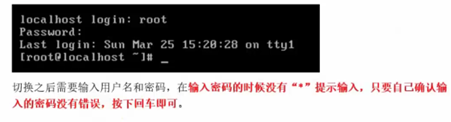
② 回到桌面模式
#init 5
③ 设置模式永久为命令行模式
二 用户与用户组管理(重点)
用户账号的添加,删除,修改以及用户密码的管理
用户组的管理
注意三个文件:
/etc/passwd 存储用户的关键信息
/etc/group 存储用户组的关键信息
/etc/shadow 存储用户的密码信息
1.用户管理
① 添加用户
常用语法:#useradd 选项 用户名
常用选项:
-g: 表示指定用户的用户组,选项的值可以是用户组的id,也可以是组名
-G: 表示指定用户的用户组,选项的值可以是用户组的id,也可以是组名
-u: uid,用户的id(用户的标识符),系统默认会从500之后按顺序分配uid,如果不想使用系统分配的,可以通过该选项自定义【类似于腾讯QQ的自选靓号情况】
-c:添加注释
案例:创建用户zhangsan,不带任何选项

验证是否成功:
a. 验证/etc/passwd的最后一行,查看是否由于zhangsan的信息
b. 验证是否存在家目录(创建好用户之后随之产生一个同名家目录)

注意:在不添加选项的时候,执行useradd之后会执行一系列操作
a. 创建同名的家目录
b. 创建同名的用户组
案例:添加选项,创建用户lisi,让lisi属于501主组,附加组500,自选靓号


② 修改用户
常用语法:#usermod 选项 用户名
Usermod:user modify 用户修改
常用选项:
-g: 表示指定用户的用户组,选项的值可以是用户组的id,也可以是组名
-G: 表示指定用户的用户组,选项的值可以是用户组的id,也可以是组名
-u: uid,用户的id(用户的标识符),系统默认会从500之后按顺序分配uid,如果不想使用系统分配的,可以通过该选项自定义【类似于腾讯QQ的自选靓号情况】
-l:修改用户名
案例:修改zhangsan用户主组为500,附加组改为501
#usermod –g 500 –G 501 zhangsan
案例:修改zhangsan用户用户名,改为wangmazi
#usermod –l 新的用户名 旧的用户名
#usermod –l wangmazi zhangsan
③ 设置密码
Linux不允许没有密码的用户登录到系统,因此前面创建的用户目前都处于锁定状态,需要设置密码后才萌登录计算机。
常用语法:#passwd 用户名
案例:设置wangmazi用户的密码:

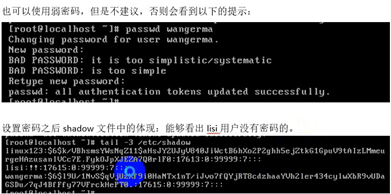
在设置用户密码之后就可以登录账号,例如处处登录wangmazi
切换用户命令:#su[用户名 ] (switch user)
如果不指定用户名就表示切换到root用户
④ 删除用户
常用语法:#userdel 选项 用户名
Userdel:user delete
常用选项:
-r:表示删除用户的同时,删除其家目录l;
案例:删除wangmazi用户


提示:所有跟用户操作的命令(出passwd外),只有root超级管理员有权限执行
2.用户组管理
每个用户都有一个用户组,系统可以对一个用户组中的所有用户进行集中管理,不同linux系统对用户组的规定有所不同,如linux下的用户属于与它同名的用户组,这个用户组在创建用户时同时创建。
用户组的管理设计用户组的添加,删除和修改。组的增加,删除和修改实际上就是对/etc/group文件的更新。
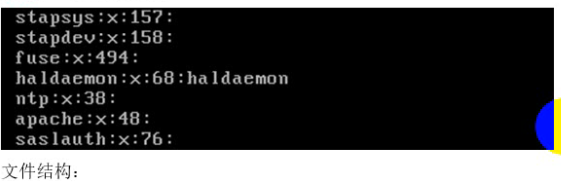
用户组名:密码:用户组ID:组内用户名
密码:x表示占位符,虽然用户组可以设置密码,但是绝大部分的情况下不设置密码;
组内用户名:表示附加值是该组的用户名称;
- 用户组添加
常用语法:#groupadd 选项 用户组名
常用选项:
-g:类似用户添加里的“-u”,-g表示选择自己设置一个自定义的用户组id数字,如果自己不指定,则默认从500之后递增;
案例:使用groupadd指令创建一个新的用户组,命名为Administrators

- 用户组编辑
常用语法:#groupmod 选项 用户组名
常用选项:
-g:类似用户添加里的“-u”,-g表示选择自己设置一个自定义的用户组id数字
-n:类似于用户修改“-l”,表示设置新的用户组的名称
案例:修改Administrators,将组id从502改成520,名称改为admins

- 用户组删除
常用语法:#groupdel 用户组名

三 网络设置
首先知道网卡配置文件位置:/etc/sysconfig/netword-scripts

ONBOOT:是否开机启动
Bootproto:IP地址分配方式,DHCP表示动态主机分配协议
HWADDR:硬件地址,MAC地址
如果后续需要重启网卡怎么操作呢?
#service network restart
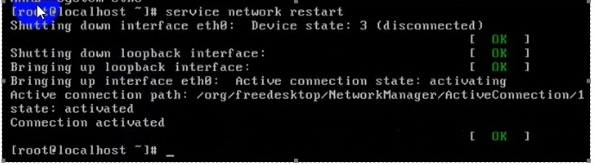
在有的分支版本中可能没有service命令来快速操作服务,但是有一个共性的服务,/etc/init.d
这个目录中存放这很多对服务的快捷方式
此处重启网卡命令还可以使用:
# /etc/init.d/network restart
扩展:如果修改网卡的配置文件,但是配置文件的目录层次很深,此时可以在签的目录中创建一个快捷方式(软连接),然后以后去 查找
# ln –s 原始文件的路径 快捷方式的路径

通过ls –l可以列出如下效果:
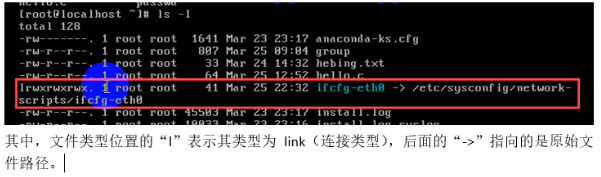
扩展2:如何去重启单个网卡?
停止某个网卡:#ifdown 网卡名
开启某个网卡:#ifup 网卡名
例如:需要停止-启动(重启)eth0网卡,则可以输入
#ifdown eth0
#ifup eth0
提示:在实际工作时候不要随意禁网卡
四 ssh服务
ssh (secure shell,安全外壳协议),该协议有2个常用的作用:远程链接协议,远程文件传输。
协议使用端口号:默认是22
可以被修改的,如果需要修改ssh服务的配置文件
#/etc/ssh/ssh_config
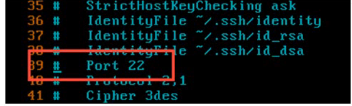
端口号可以修改,但是得注意2个事项:
- 注意范围,0-65535
- 不能使用别的服务已经占用的端口
服务启动/重启/关闭
#service sshd start/restart/stop
#/etc/init.d/sshd start/restart/stop

- 远程终端
终端功夫剧主要帮助运维人员链接远程的服务器,常见终端工具有:Xshell,secureCRT,Putty等,以putty为例:
- 获取服务器ip地址,可以通过ifconfig命令进行查看,然后顺手测试ip的链接相通性
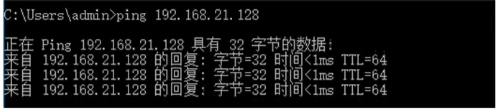
打开putty,输入相关的信息


输入登录信息:

- ssh服务文件传输
可视化的界面传输工具:filezilla
- 选择“文件”-“站点管理器(ctrl+s)”

- 连接好之后的效果
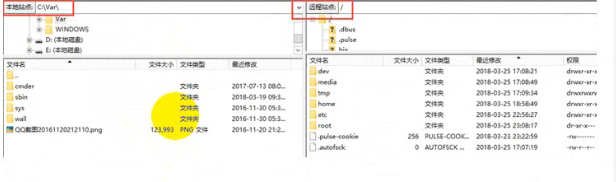
- 从本地windows上传文件到linux中方式
支持直接拖拽文件,也可以右键本地需要上传的文件,然后点选 “上传”即可

- 下载linux文件到本地
支持服务器文件直接拖拽到本地,也可以在右侧窗口选择需要下载的文件,右键,点选“下载”
扩展3:通过命令行工具来传输文件/文件夹
工具:PSCP.exe(必需通过cmd命令行打开),为了使用方便可以将其放到环境变量目录中,如果不清楚哪些路径是环境变量路径,只需要将其放到C:Windows目录下即可

用法:
- pscp 选项 用户名@linux主机地址:资源路径 Windows 本地的地址(下载到win)
- pscp 选项 资源路径 用户名@linux 主机地址:远程路径(上传到linux)
- pscp 选项 –ls 用户名@linux 主机地址(列出远程路径下结构)
- 下载到本地Windows
要求将远程linux服务器下的/ETC整个目录下载到本地E:\tmp 下
#pscp –r [email protected]:/etc E:\tmp
在CMD中输入之后需要输入密码
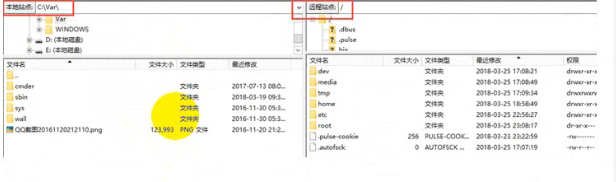

- 上传文件到linux
将本日所有内容传输到linux下root用户的家目录
#pscp –r “…”[email protected]:/root
